Forfatter:
Joan Hall
Opprettelsesdato:
5 Februar 2021
Oppdater Dato:
1 Juli 2024

Innhold
- Trinn
- Metode 1 av 4: Opprett en konto
- Metode 2 av 4: Plasser "Betal med PayPal" -knappen på nettstedet ditt
- Metode 3 av 4: Bruke en mobil enhet
- Metode 4 av 4: Via e -post (som en uavhengig leverandør)
- Tips
- Advarsler
PayPal er et betalingssystem som håndterer private og kommersielle pengeoverføringer på Internett. Med PayPal kan brukerne betale for varer og tjenester, og bare overføre penger til hvem som helst. Selskapet ble grunnlagt i 2000 og er for tiden tilgjengelig på over 150 markeder og støtter betalinger i 24 land. Alle kan bruke systemet til å godta betalinger. Slik gjør du det.
Trinn
Metode 1 av 4: Opprett en konto
 1 For å komme i gang, besøk PayPal -hjemmesiden. For å åpne en PayPal -bedriftskonto, klikk på "Business" -fanen øverst på siden. Klikk på "Start" -knappen i midten av siden.
1 For å komme i gang, besøk PayPal -hjemmesiden. For å åpne en PayPal -bedriftskonto, klikk på "Business" -fanen øverst på siden. Klikk på "Start" -knappen i midten av siden. - Du kan også åpne en konto for personlig bruk.
 2 Velg deretter "Opprett en ny konto."Følg instruksjonene for å opprette en selgerkonto. Når informasjonen du har gitt, er bekreftet, vil du kunne godta kredittkortbetalinger online, via telefon, post, faks, samt elektroniske sjekker og e -postbetalinger.
2 Velg deretter "Opprett en ny konto."Følg instruksjonene for å opprette en selgerkonto. Når informasjonen du har gitt, er bekreftet, vil du kunne godta kredittkortbetalinger online, via telefon, post, faks, samt elektroniske sjekker og e -postbetalinger. - For å opprette en konto må du oppgi en e -postadresse og grunnleggende informasjon om virksomheten din.
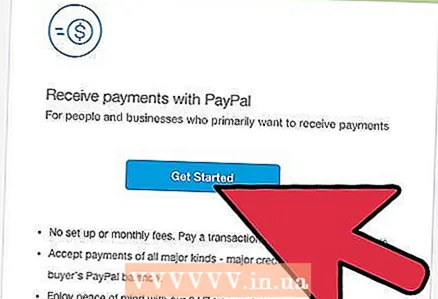 3 Bruk kategorien Tilpassede løsninger. Hvis du ikke vil drive en bedrift, men fortsatt vil bruke PayPal for å motta penger, kan du bruke kategorien Tilpassede løsninger øverst til høyre på siden Forretning. Der kan du velge noe som passer deg. Det er et alternativ for ikke-kommersielle organisasjoner, politiske kampanjer, offentlige og finansielle tjenester, utdanningsinstitusjoner, digitale varer. Velg kategorien som passer deg.
3 Bruk kategorien Tilpassede løsninger. Hvis du ikke vil drive en bedrift, men fortsatt vil bruke PayPal for å motta penger, kan du bruke kategorien Tilpassede løsninger øverst til høyre på siden Forretning. Der kan du velge noe som passer deg. Det er et alternativ for ikke-kommersielle organisasjoner, politiske kampanjer, offentlige og finansielle tjenester, utdanningsinstitusjoner, digitale varer. Velg kategorien som passer deg. - Hvis ingen av disse kategoriene passer deg, kan du ringe gratisnummeret og rådføre deg med en spesialist.
Metode 2 av 4: Plasser "Betal med PayPal" -knappen på nettstedet ditt
 1 Opprett en PayPal -konto hvis du ikke allerede har gjort det. Du trenger det for å legge til en nøkkel. Dette gjør at kundene dine bare kan klikke på en knapp og foreta en betaling med et kreditt- eller debetkort eller å sjekke bankkonto.
1 Opprett en PayPal -konto hvis du ikke allerede har gjort det. Du trenger det for å legge til en nøkkel. Dette gjør at kundene dine bare kan klikke på en knapp og foreta en betaling med et kreditt- eller debetkort eller å sjekke bankkonto. - Du kan også sende fakturaer til PayPal via "Kjøp nå" -knappen som er knyttet til PayPal. På denne måten kan kundene dine betale med en gang.
 2 Logg inn på kontoen din. For å gjøre dette, bare skriv inn din e -postadresse og passord.
2 Logg inn på kontoen din. For å gjøre dette, bare skriv inn din e -postadresse og passord.  3 Velg deretter Merchant Services."Du vil se en knapp" Lag betalingsknapper for nettstedet ditt. "Klikk.
3 Velg deretter Merchant Services."Du vil se en knapp" Lag betalingsknapper for nettstedet ditt. "Klikk.  4 Velg ønsket knapp. Du kan velge ett av følgende - "Kjøp nå", "Legg i handlevogn", "Doner" og andre. Skriv inn nødvendig informasjon om virksomheten din, og klikk deretter på "Opprett -knappen".
4 Velg ønsket knapp. Du kan velge ett av følgende - "Kjøp nå", "Legg i handlevogn", "Doner" og andre. Skriv inn nødvendig informasjon om virksomheten din, og klikk deretter på "Opprett -knappen". - Hvis du selger en vare, må du vite fraktkostnadene og eventuelle avgifter knyttet til transaksjonen.
- Nederst på siden ser du flere alternativer for "Sporingsinventar, P&L" og "Konfigurering av tilleggsfunksjoner".
 5 Velg "Lagre endringer" nederst. Deretter blir du tatt til en side med en celle med HTML -kode. Kopier denne koden og lim den inn i html-koden til nettstedet ditt, nøkkelen på siden din blir opprettet. For å gjøre dette trenger du rettighetene til å redigere HTML -koden til nettstedet ditt.
5 Velg "Lagre endringer" nederst. Deretter blir du tatt til en side med en celle med HTML -kode. Kopier denne koden og lim den inn i html-koden til nettstedet ditt, nøkkelen på siden din blir opprettet. For å gjøre dette trenger du rettighetene til å redigere HTML -koden til nettstedet ditt. - Hvis du ikke vet hva HTML er (eller ikke er kunnskapsrik nok til å redigere det), kan du sjekke ut en av våre mange opplæringsprogrammer om emnet.
- Hvis en utvikler er engasjert i utviklingen av nettstedet, bare send ham HTML -koden - la ham levere.
Metode 3 av 4: Bruke en mobil enhet
 1 Med PayPal kan kredittkortbetalinger godtas på en Apple- eller Android -enhet. Dette er spesielt praktisk for eiere av små bedrifter som mottar de fleste betalingene sine på gaten.
1 Med PayPal kan kredittkortbetalinger godtas på en Apple- eller Android -enhet. Dette er spesielt praktisk for eiere av små bedrifter som mottar de fleste betalingene sine på gaten.  2 Last ned PayPal Here -appen. Den finnes i Apple Store og Google Play Store. Installer appen.
2 Last ned PayPal Here -appen. Den finnes i Apple Store og Google Play Store. Installer appen.  3 Kjør programmet. Du må logge deg på PayPal -kontoen din. Du vil bli tilbudt å sende en kortleser gratis til postadressen. Appen vil bekrefte adressen og telefonnummeret. For å fullføre registreringen må du angi bekreftelseskoden som er sendt til deg per post.
3 Kjør programmet. Du må logge deg på PayPal -kontoen din. Du vil bli tilbudt å sende en kortleser gratis til postadressen. Appen vil bekrefte adressen og telefonnummeret. For å fullføre registreringen må du angi bekreftelseskoden som er sendt til deg per post.  4 Oppdater bedriftsinformasjonen din. Du kan angi plassering, nettsted og Facebook. Denne informasjonen vil vises på kundekvitteringer.
4 Oppdater bedriftsinformasjonen din. Du kan angi plassering, nettsted og Facebook. Denne informasjonen vil vises på kundekvitteringer.  5 Følg instruksjonene for å opprette et betalingsopplegg. Det enkleste alternativet er å angi hvert salg separat, du kan også lage en liste over produkter med forskjellige priser. Når kunden er klar til å betale, kobler du en PayPal -kortleser til enheten. Du vil motta et "Kortleser tilkoblet" -varsel.
5 Følg instruksjonene for å opprette et betalingsopplegg. Det enkleste alternativet er å angi hvert salg separat, du kan også lage en liste over produkter med forskjellige priser. Når kunden er klar til å betale, kobler du en PayPal -kortleser til enheten. Du vil motta et "Kortleser tilkoblet" -varsel. 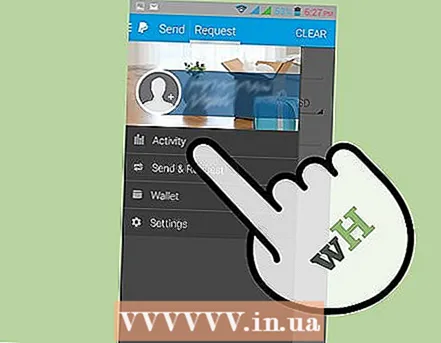 6 Skriv inn kundens kjøpesum. Velg "Kart" på neste side. Sveip gjennom leseren med kundens kort.
6 Skriv inn kundens kjøpesum. Velg "Kart" på neste side. Sveip gjennom leseren med kundens kort. - Sveip i en jevn, rask bevegelse, magnetstrimmelen skal gå gjennom leseren.
- Hvis du ikke har mottatt en leser ennå, kan kredittkortbetalinger fortsatt godtas. Du må skrive inn dataene på kortet manuelt eller skanne dem med telefonen.
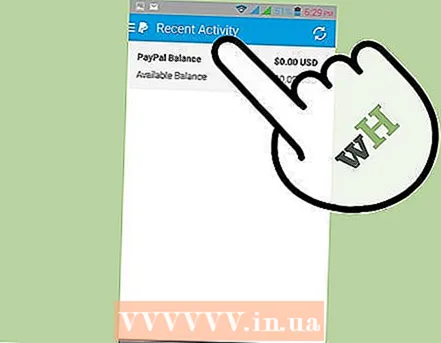 7 La klienten signere direkte på enheten din. Klikk på "Fullfør kjøp" for å fullføre salget og motta betaling.
7 La klienten signere direkte på enheten din. Klikk på "Fullfør kjøp" for å fullføre salget og motta betaling.
Metode 4 av 4: Via e -post (som en uavhengig leverandør)
 1 Du trenger en e -postadresse og en tilknyttet PayPal -konto. Hvis du er en uavhengig leverandør, er dette alt som trengs for å motta betalinger online. Dette er spesielt nyttig for frilansere. Mange bedrifter som jobber med frilansere foretrekker denne metoden: den er enkel og praktisk.
1 Du trenger en e -postadresse og en tilknyttet PayPal -konto. Hvis du er en uavhengig leverandør, er dette alt som trengs for å motta betalinger online. Dette er spesielt nyttig for frilansere. Mange bedrifter som jobber med frilansere foretrekker denne metoden: den er enkel og praktisk. - Arbeidsgiveren din trenger også en PayPal -konto for denne metoden. Finn ut på forhånd om han er enig i denne betalingsmåten.
- Hvis personen som utbetaler ikke har en PayPal -konto, kan du også motta penger fra dem. Når du er logget på kontoen din, klikker du på "Send forespørsel" -knappen. På neste side klikker du på "Be om penger" -knappen og angir brukerens e -postadresse og ønsket beløp. Legg til et notat på neste side hvis du vil. Klikk på forespørselsknappen, så sender PayPal forespørselen og gir deg beskjed når betalingen forfaller.
 2 For å få betalt, bare fortell arbeidsgiveren e -posten som er knyttet til PayPal -kontoen din. Du trenger ikke gjøre noe annet.
2 For å få betalt, bare fortell arbeidsgiveren e -posten som er knyttet til PayPal -kontoen din. Du trenger ikke gjøre noe annet.  3 Etter at betalingen er fullført, logger du på kontoen din. Velg "Ta ut midler" på siden "Min konto". Deretter vil du se de forskjellige mulige alternativene:
3 Etter at betalingen er fullført, logger du på kontoen din. Velg "Ta ut midler" på siden "Min konto". Deretter vil du se de forskjellige mulige alternativene: - Ta ut penger til en bankkonto (gratis.)
- Send en sjekk (for $ 1,50.)
- Bestill et PayPal debetkort (gratis.)
- Ta ut penger fra minibank (for $ 1,00.)
- Vær oppmerksom på at etter at du har mottatt pengene, bør det komme et brev til e -posten din knyttet til PayPal, den skal inneholde instruksjoner for uttak av penger.
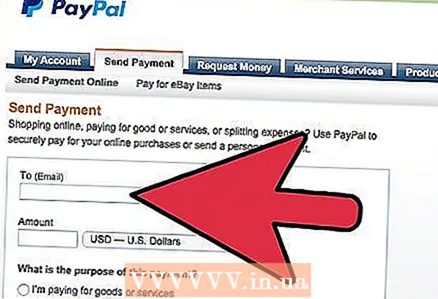 4 Deretter skriver du inn betalingsinformasjonen din. Avhengig av hvilken metode du velger, kan du bli bedt om å oppgi bankkontonummer, adresse og mer. Det tar 3-4 dager å overføre til en bankkonto, og 5-10 dager for å motta en sjekk eller debetkort.
4 Deretter skriver du inn betalingsinformasjonen din. Avhengig av hvilken metode du velger, kan du bli bedt om å oppgi bankkontonummer, adresse og mer. Det tar 3-4 dager å overføre til en bankkonto, og 5-10 dager for å motta en sjekk eller debetkort.
Tips
- Hvis du velger å ikke koble bankkontoen eller kredittkortet til PayPal -selgerkontoen, kan du søke om et PayPal Extras MasterCard. Hvis søknaden er godkjent, kan kortet brukes til å bekrefte PayPal -kontoen.
- I tillegg til kort kan PayPal Here godta betalinger med sjekk, kontanter og faktura. Du trenger ikke en kortleser for dette.
- PayPal godtar en rekke valutaer.
Advarsler
- Bare betalte PayPal -kontoer er forsikret mot kredittkorttransaksjoner som kanselleres av kunden.
- ISV -er med gratis kontoer kan i utgangspunktet belaste opptil $ 500 per måned. For å ta ut flere må du øke grensen i "Min konto" og "Vis grenser".
- PayPals selgerbeskyttelsesprogram er bare tilgjengelig for verifiserte brukere. Dette programmet kompenserer utgiftene dine hvis banken godtar avslutningen av betalingen av din klient, og hvis selgeren fulgte reglene fastsatt av PayPal.



